第一部分:Windows平台下Gitee的安装
步骤1:下载并安装Git
访问Git官网:https://git-scm.com/,下载在Windows平台下运行的安装程序。双击下载完成的安装程序,按照默认设置执行安装即可。
步骤2:在Gitee上创建自己的仓库并复制地址
首先需要在Gitee上创建自己的仓库,具体操作如下:
使用浏览器打开Gitee首页:https://gitee.com/
登录自己的Gitee账户,如果没有,可以先注册一个新账户;
在Gitee首页上方的导航栏中,选择“新建仓库”;
输入你的仓库名称,选择是否开启Wiki和Issue等选项;
确认提交,然后在右侧找到“SSH克隆地址”,复制该地址。
步骤3:配置Git并与Gitee建立连接
完成了以上操作后,需要用Git Bash对本地Git进行配置并将其与Gitee建立连接,具体步骤如下:
使用Git Bash打开你的工作目录;
初始化Git本地仓库:
git init;将本地仓库与Gitee建立起连接:
$ git remote add origin git@gitee.com:[你的用户名]/[仓库名].git登录后复制登录后复制其中,[你的用户名]和[仓库名]分别改为你的Gitee用户名和新建仓库的名称。
使用以下命令将本地仓库与远程仓库同步:
$ git pull origin master登录后复制登录后复制
到此,你已经完成了在Windows平台下Gitee的安装和配置。接下来,我们将看看Linux平台下的安装和配置。
第二部分:Linux平台下Gitee的安装
在Ubuntu中安装Git
在Ubuntu中安装Git非常容易,只需要执行以下简单的命令:
$ sudo apt-get update $ sudo apt-get install git
即可完成Git的安装。当然,如果你使用的是其他Linux发行版,安装步骤也大体相同。
在Gitee上创建自己的仓库并复制地址
同样,在Linux平台下使用Gitee的第一步也是在Gitee上创建自己的仓库并复制地址,操作方法与Windows平台下相同,不再赘述。
配置Git并与Gitee建立连接
同样在Linux平台下,同时可以使用命令行方式配置Git并将其和Gitee建立连接。具体步骤如下:
使用以下命令打开终端并进入你的工作目录:
$ cd [你的工作目录]
登录后复制其中,[你的工作目录]是你的项目所在的本地目录。
初始化Git本地仓库:
$ git init
登录后复制将本地仓库与Gitee建立起连接:
$ git remote add origin git@gitee.com:[你的用户名]/[仓库名].git登录后复制登录后复制其中,[你的用户名]和[仓库名]分别改为你的Gitee用户名和新建仓库的名称。
使用以下命令将本地仓库与远程仓库同步:
$ git pull origin master登录后复制登录后复制
到此,你也已经完成了在Linux平台下Gitee的安装和配置。
第三部分:Gitee的使用
Gitee的使用并不止于将代码托管上去,它还有很多其他的高级用法和丰富的功能。如果你是初次接触Gitee,可以从以下几个角度来熟悉它的使用。
创建repository:在Gitee上创建新的repository,并将本地代码上传到Gitee上
管理Branch:创建新的branch,合并branch,checkout branch
管理Tag:创建新的Tag,推送Tag,删除Tag
Collaborators:给其他团队成员授权,进行协作开发
Pull Request:推送一个修改请求,合并代码
Issue:发布程序bug
以上就是Windows和Linux上如何安装使用gitee的详细内容,更多请关注小君博客其它相关文章!




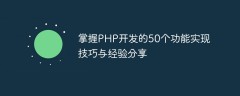
还没有评论,来说两句吧...